Er du fersk i Ubuntu-verdenen? Sliter du med å finne ut hvordan du ser en MP4-video på Ubuntu-skrivebordet ditt, uten å vite hvilken videospiller du bør bruke eller hvordan du går frem? Vi kan hjelpe deg! Bli med oss når vi viser deg hvordan du konfigurerer en MP4-videospiller på Ubuntu!
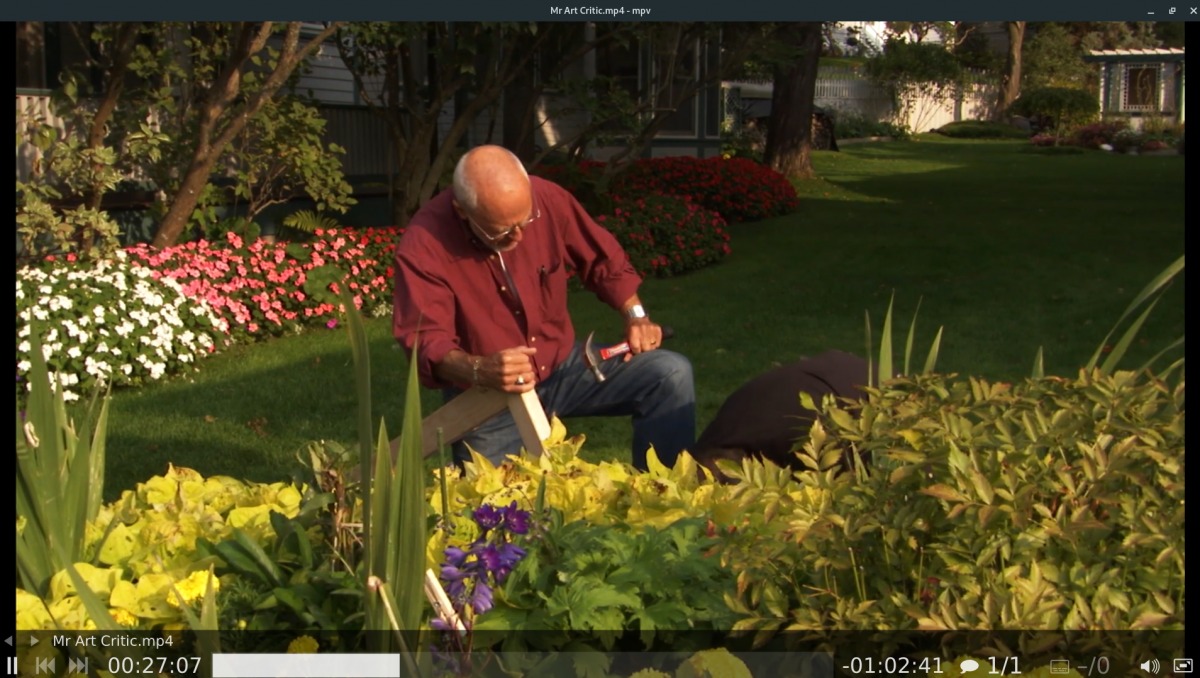
Alternativ 1 for MP4-videospiller – VLC
Den mest effektive måten å spille av en MP4-videofil på Ubuntu, er ved hjelp av VLC Media Player. Hvorfor det? Jo, VLC håndterer et bredt spekter av videoformater, inkludert MP4, uten behov for ekstra kodeker. Det fungerer rett ut av boksen.
For å komme i gang, må du installere VLC Media Player på Ubuntu. Det finnes flere måter å gjøre dette på. Den enkleste måten er å bruke Ubuntu Software-appen. Følg disse trinnene:
Trykk først på Win-tasten på tastaturet for å åpne søkefeltet. Skriv inn «Ubuntu Software» og start appen. Når den er åpnet, finn søkeknappen øverst til venstre og klikk på den.
Etter at du har klikket på søkeboksen, skriver du inn «VLC» og trykker Enter. Finn «INSTALL»-knappen og klikk på den for å starte installasjonsprosessen for VLC. Alternativt kan du skrive inn apt install-kommandoen nedenfor i en terminal, hvis du foretrekker å installere VLC via kommandolinjen.
sudo apt install vlc
Nå som VLC Media Player er installert, følg trinn-for-trinn-instruksjonene nedenfor for å spille av en MP4-videofil på Ubuntu.
Trinn 1: Start VLC ved å søke etter det i applikasjonsmenyen. Når den er åpen, finner du «Media»-menyen øverst i vinduet og klikker på den med musen. Når du velger denne menyen, vil du se mange alternativer.
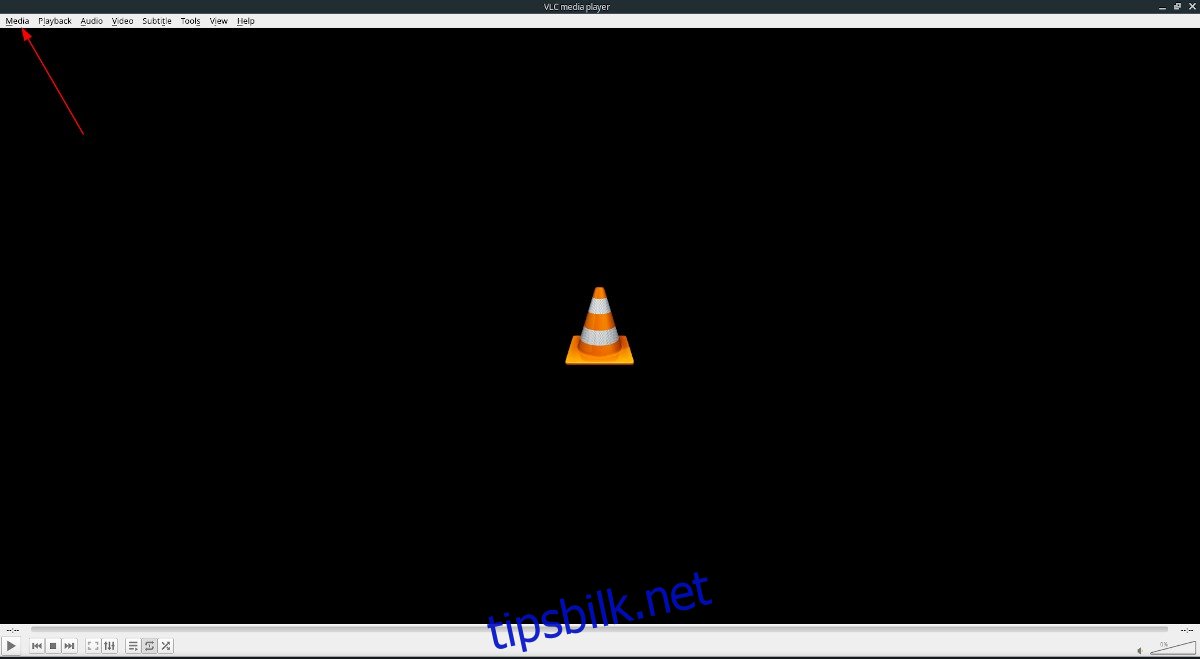
Trinn 2: Finn knappen «Åpne fil» og klikk på den. Et dialogvindu for åpen fil vil dukke opp. Bruk dialogboksen til å finne MP4-filen du ønsker å spille av i VLC.
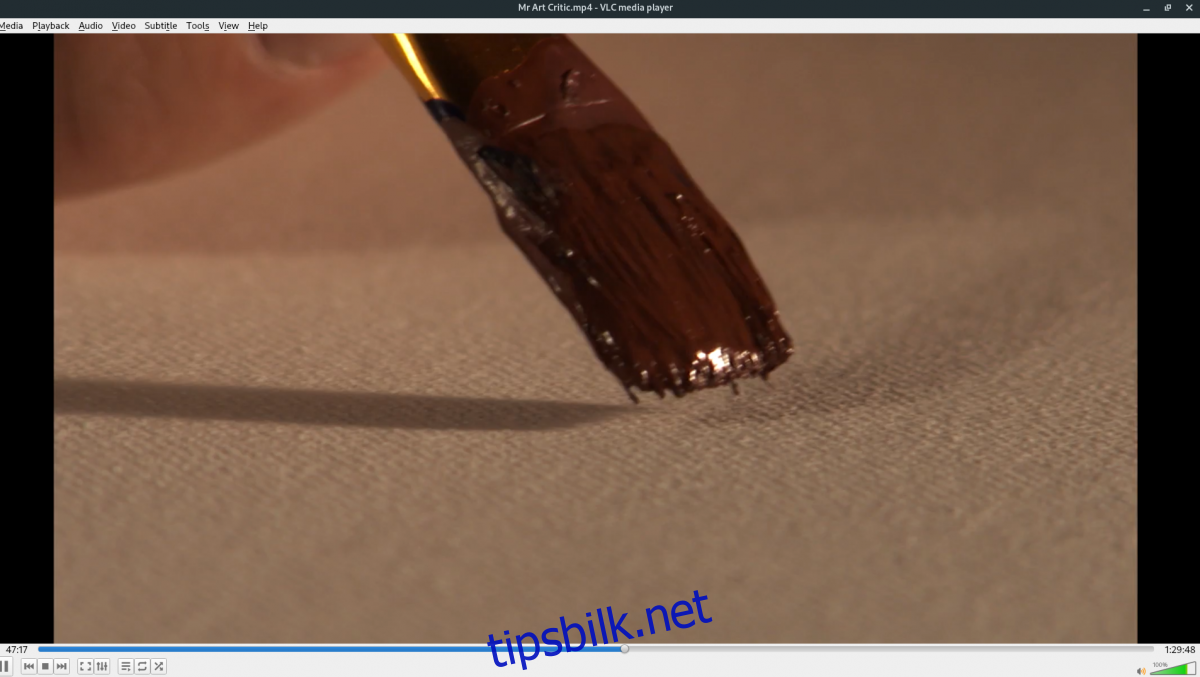
Trinn 3: Når du har åpnet MP4-filen i VLC, skal videoen starte avspilling umiddelbart. For å sette avspillingen på pause, trykk på pauseknappen (eller trykk på mellomromstasten). For å stoppe avspillingen, trykk på stoppknappen, og for å justere volumet, klikk på volumm-enheten.
Alternativ 2 for MP4-videospiller – MPV Media Player
En annen utmerket måte å spille av MP4-videofiler i Ubuntu, er med MPV Media Player. Den er like kapabel som VLC, like kraftfull og kommer med en rekke kodeker. For å ta i bruk MPV, må du installere den først.
For å installere, trykk på Win-tasten på tastaturet og start Ubuntu Software-appen ved å søke etter «Ubuntu Software». Når den er åpen, finn søkeboksen og klikk på den for å få tilgang til søkefunksjonen.
Skriv inn «MPV» i søkeboksen og trykk på Enter. Se deretter gjennom søkeresultatene for «mpv media player». Klikk på den for å komme til butikksiden i Ubuntu Software.
Når du er på butikksiden, klikker du på «Installer»-knappen for å installere MPV Media Player på systemet ditt. Eller, hvis du foretrekker terminalvinduet, kan du skrive inn følgende apt install-kommando for å installere MPV:
sudo apt install mpv
Med MPV installert, følg trinn-for-trinn-instruksjonene nedenfor for å spille av MP4-videoer med MPV på Ubuntu.
Trinn 1: Trykk på Win-knappen på tastaturet for å åpne Ubuntu-søkevinduet. I søkevinduet, skriv inn «mpv» og start appen som heter «mpv Media Player».
Trinn 2: Når MPV er åpen, start Ubuntu sin filbehandler. Bruk Ubuntu filbehandler til å finne MP4-filen du ønsker å spille av på Ubuntu-PC-en din. Når du har funnet filen, klikker du på den med musen for å velge den.
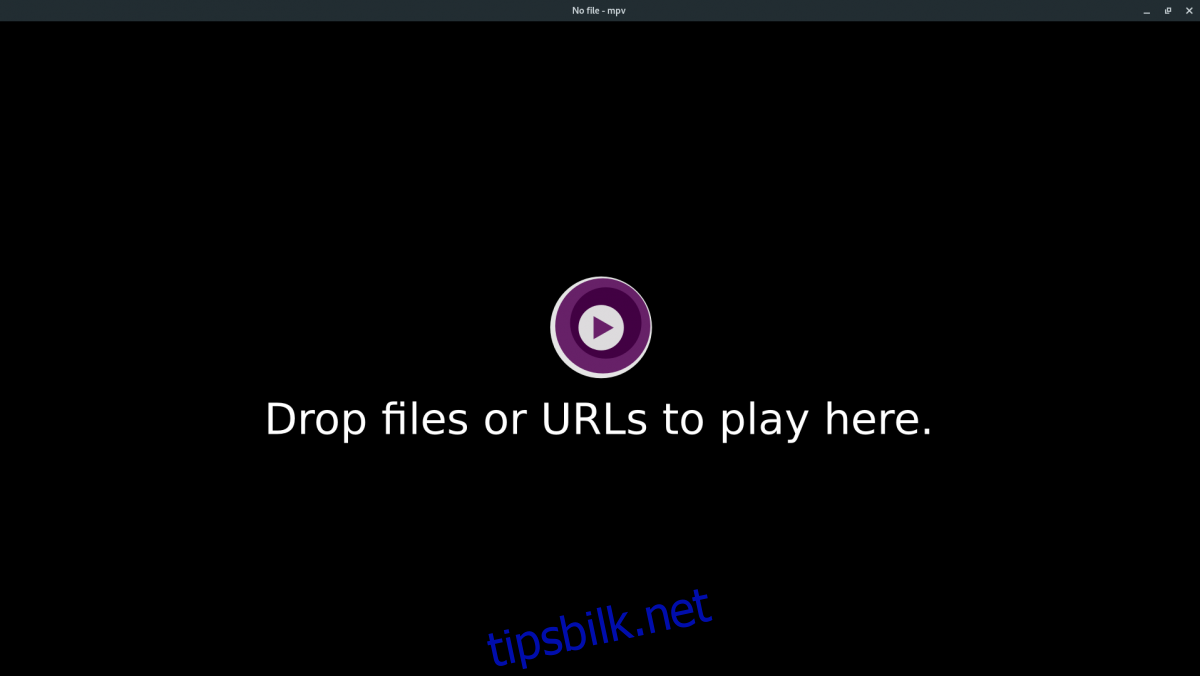
Trinn 3: Dra filen du har valgt med musen, og slipp den i Mpv-spilleren. Ved å dra filen inn i spilleren, starter avspillingen.
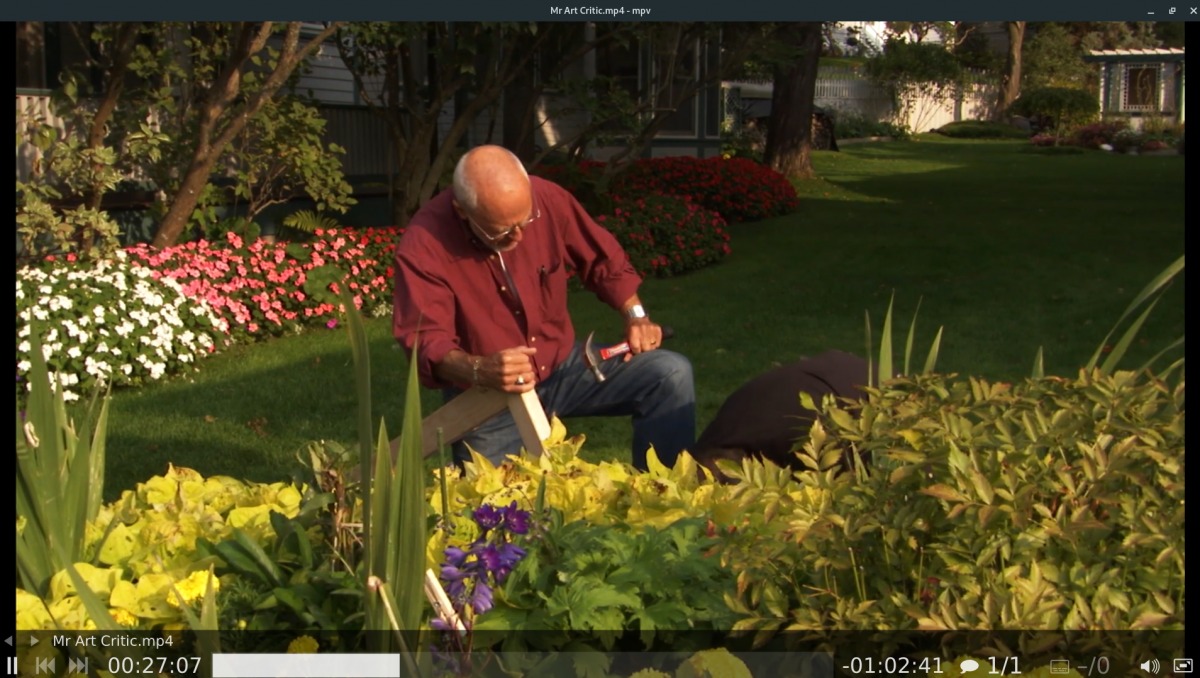
For å styre avspillingen i MPV Media Player, hold musen over videoen. Når musen er over videoen, kan du sette avspillingen på pause, justere volumet og bruke andre kontroller. For å stoppe avspillingen, lukker du bare MPV.
Andre måter å spille MP4-videofiler på Ubuntu
De to videospillerne vi har dekket i denne guiden, er de beste for MP4-videoavspilling, og vi anbefaler at du bruker en av disse to programmene. Men det finnes selvsagt flere videospillere på Ubuntu.
Hvis du ikke liker noen av de to videospillerne vi har nevnt i denne guiden, kan du sjekke ut vår liste over de fire beste videospillerne for Linux. VLC er inkludert på listen, men den inneholder også tre andre gode videospillere som du kan bruke til å se MP4-videoer på Ubuntu.